- Autor Jason Gerald [email protected].
- Public 2024-01-19 22:14.
- Naposledy zmenené 2025-01-23 12:44.
Riešenie chýb alebo problémov s produktmi spoločnosti Microsoft môže byť bolesť hlavy! Namiesto toho, aby ste sa pokúsili vyriešiť problém sami, môžete sa obrátiť na zákaznícku podporu a problém vyriešiť. Pretože spoločnosť Microsoft ponúka širokú škálu produktov a služieb, existuje mnoho spôsobov, ako ich môžete kontaktovať. Začnite tým, že budete vedieť, ako kontaktovať všeobecnú podporu, a potom prejdite na konkrétnejšie služby, aby ste mohli vyriešiť akékoľvek problémy, ktoré máte!
Krok
Metóda 1 z 11: Prostredníctvom telefónneho čísla zákazníckeho servisu spoločnosti Microsoft
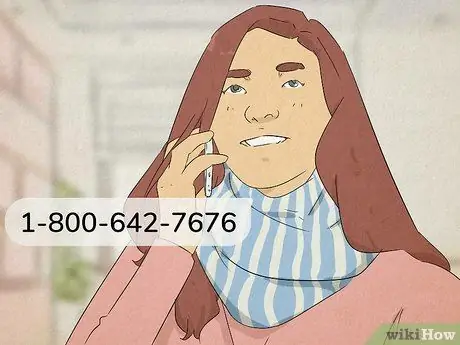
Krok 1. Zavolajte na číslo +1-803-016-7966 alebo +7-803-016-0575 a porozprávajte sa o probléme priamo so zástupcom spoločnosti Microsoft
V prípade používateľov spoločnosti Microsoft v Indonézii môžete na toto číslo zavolať každý deň a kedykoľvek. Postupujte podľa pokynov uvedených na telefóne. Keď sa spojíte so zástupcom spoločnosti Microsoft, dajte nám vedieť, s akými problémami sa stretávate. Potom vás môže viesť a poskytnúť možné riešenia.
Telefónne čísla pre iné krajiny môžete vyhľadať prostredníctvom tohto odkazu:
Metóda 2 z 11: Prostredníctvom online chatovacích miestností
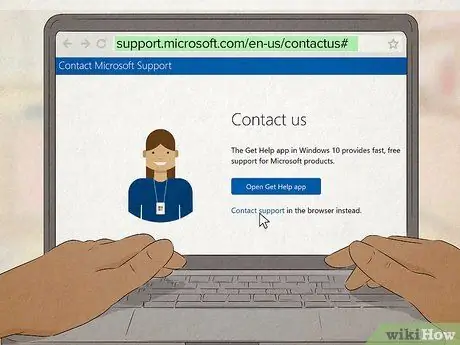
Krok 1. Odošlite správu virtuálnemu agentovi ohľadom vášho problému, aby ste získali riešenie
Navštívte https://support.microsoft.com/en-us/contactus a zvoľte „Začíname“, aby ste sa dostali do okna rozhovoru. Do textového poľa v spodnej časti obrazovky napíšte stručný popis problému, s ktorým sa stretávate. Virtuálny agent spoločnosti Microsoft poskytne zoznam možností, z ktorých si môžete vybrať, ak chcete pokračovať v rozhovore a vyriešiť problém, ktorý máte. Postupujte podľa pokynov, kým nenájdete riešenie.
- Môžete napríklad napísať (v angličtine) „problémy s prihlásením do účtu“(„nemôžete získať prístup k účtu“) a začať chat.
- Ak chcete chat reštartovať, kliknite na tlačidlo „Obnoviť“v pravom hornom rohu okna.
- Ak nemôžete vyriešiť problém, s ktorým sa stretávate prostredníctvom webového rozhovoru, zadajte do textového poľa príkaz „požiadať o telefonický hovor“a obráťte sa priamo na zástupcu spoločnosti Microsoft. Zavolajú vám, keď ste tam, aby ste nemuseli dlho čakať.
Metóda 3 z 11: Prostredníctvom Twitteru
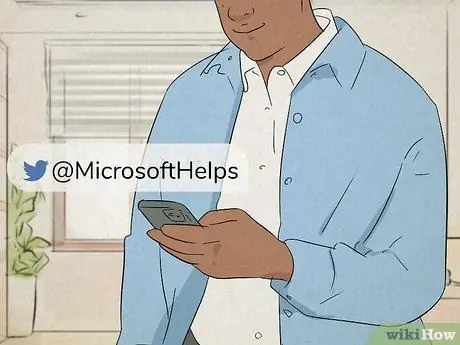
Krok 1. Tweet @MicrosoftHelps pre rýchlu odpoveď
Začnite svoj tweet s oficiálnym používateľským menom účtu Microsoft, aby boli na váš tweet upozornení. Stručne popíšte problém, s ktorým sa stretávate, predtým, ako tweetnete svoj informačný kanál. Spoločnosť Microsoft odpovie na váš tweet riešením alebo vás požiada o odoslanie súkromnej správy, aby ste mohli bližšie vysvetliť problém, s ktorým sa stretávate.
- Na oficiálnu stránku Twitter spoločnosti Microsoft sa môžete dostať tu:
- Microsoft pravidelne uverejňuje tweety obsahujúce návody a riešenia bežných problémov.
Metóda 4 z 11: Prostredníctvom stránky FAQ (často kladené otázky)
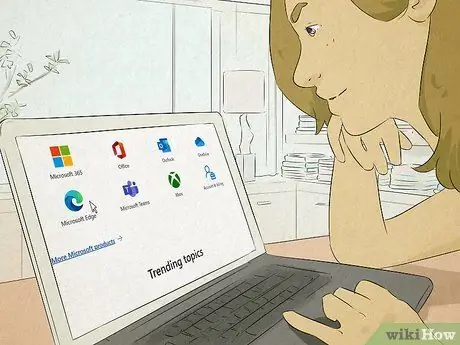
Krok 1. Nájdite riešenia najbežnejších problémov s akýmkoľvek produktom spoločnosti Microsoft
Prejdite na https://support.microsoft.com/en-us/ a vyberte službu Microsoft, s ktorou máte problémy. Prejdite si zobrazené všeobecné témy a vyberte tému, ktorá je najbližšie k problému, s ktorým sa stretávate. Ak chcete zistiť, či riešenie fungovalo, postupujte podľa všetkých pokynov zobrazených na webovej stránke.
Ak sa vám problém stále nedarí vyriešiť, kliknite na odkaz na stránke a spustite webový chat alebo kontaktujte ďalšiu podporu
Metóda 5 z 11: Kontaktovanie podpory spoločnosti Microsoft Store Layanan
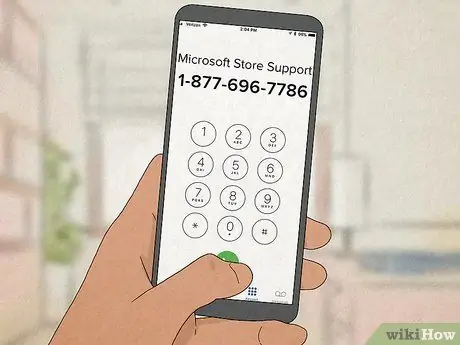
Krok 1. Ak chcete nahlásiť problém s kúpou produktu, zavolajte na +1-803-442-416
Používateľom v Indonézii zavolajte na číslo a postupujte podľa uvedených pokynov. Povedzte nám o probléme, ktorý máte s nákupom alebo predajom v obchode Microsoft Store. Zástupcovia spoločnosti Microsoft sa vám pokúsia pomôcť vyriešiť alebo nájsť riešenie problému, s ktorým sa stretávate.
- Ak potrebujete technickú podporu alebo súbory na stiahnutie, na vyriešenie problému spustite webový chat s podporou spoločnosti Microsoft.
- Riešenie môžete navštíviť aj na stránke pomocníka Microsoft Store:
Metóda 6 z 11: Kontaktovanie služby podpory Xbox
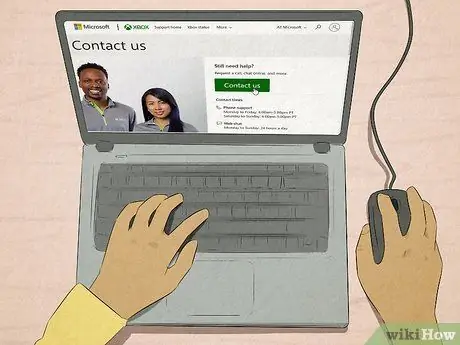
Krok 1. Začnite webový chat alebo požiadajte spoločnosť Microsoft, aby vás kontaktovala, aby ste sa mohli sťažovať na problémy s vaším účtom alebo konzolou
Navštívte stránku https://support.xbox.com/en-US/contact-us a kliknite na tlačidlo „Kontaktujte nás“. Kliknutím na rozbaľovaciu ponuku vyberte problematickú službu. Potom v druhej rozbaľovacej ponuke zadajte konkrétny problém, s ktorým sa stretávate. Spoločnosť Microsoft môže ponúkať riešenia prostredníctvom webového rozhovoru. Môžete si tiež naplánovať telefonický hovor a hovoriť priamo so zástupcom spoločnosti Microsoft.
- Webový chat je k dispozícii 24 hodín denne.
- Telefonická podpora je k dispozícii v pracovných dňoch od 6:00 do 17:00 tichomorského štandardného času (20:00 do 7:00 CST), sedem dní v týždni.
- Na vyplnenie online formulára musíte byť prihlásení do svojho účtu Xbox.
Metóda 7 z 11: Kontaktovanie služieb podpory obchodnej administratívy
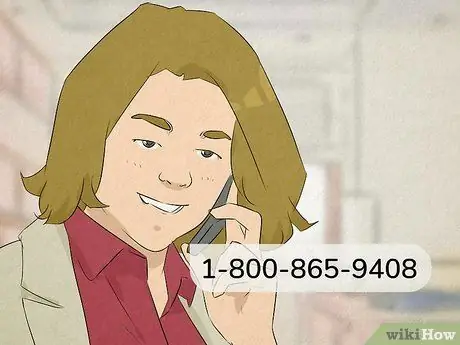
Krok 1. Ak ste správcom firemného účtu, zavolajte na číslo +1-803-442-304 (pre používateľov Indosatu) alebo +7-803-011-0882 (pre používateľov Telkom)
Technickú podporu môžete získať kedykoľvek, v ktorýkoľvek deň v týždni. Podpora fakturácie je však k dispozícii iba od 8:00 do 17:00 WIB (služba v indonézskom jazyku) alebo od 9:00 do 18:00 (služba v angličtine). Používateľom v Indonézii môžete zavolať na toto číslo a informovať zástupcu spoločnosti Microsoft o probléme, s ktorým sa stretávate. Potom sa vám pokúsia pomôcť vyriešiť daný problém.
- Ak voláte z telefónneho čísla, ktoré nepozná, zástupca spoločnosti Microsoft vám môže na vašu e -mailovú adresu odoslať overovací kód PIN.
- Čísla podpory pre ďalšie krajiny nájdete na tomto odkaze:
- Ak nie ste správcom firemného účtu, použite štandardnú službu webového rozhovoru z tohto odkazu:
Metóda 8 z 11: Kontaktovanie služieb podpory reklamy spoločnosti Microsoft
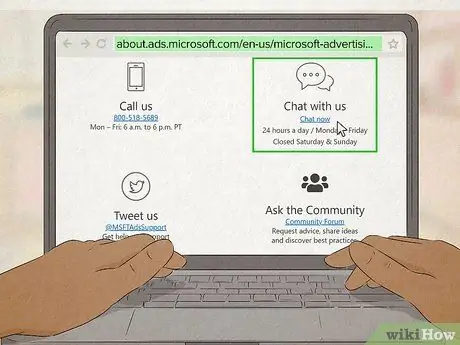
Krok 1. Začnite online chat alebo telefonujte, ak inzerujete na serveri Microsoft
Ak máte akékoľvek otázky týkajúce sa reklám umiestnených na platformách Microsoft, zavolajte na +7-803-011-0945 (pre používateľov Indosat) alebo +1-803-44-2576 (pre používateľov Telkom) a porozprávajte sa priamo so zástupcom spoločnosti Microsoft. Ak chcete problém vyriešiť prostredníctvom webového rozhovoru, navštívte stránku https://about.ads.microsoft.com/en-us/microsoft-advertising-support a kliknutím na položku „Rozhovor teraz“otvorte nové okno rozhovoru.
- Služby technickej podpory spoločnosti Microsoft môžete kontaktovať v pracovných dňoch od 9:00 do 18:00 WIB.
- Služba online chatu je otvorená 24 hodín denne vo všedné dni, cez víkendy je však zatvorená.
Metóda 9 z 11: Kontaktovanie služieb podpory spoločnosti Microsoft Azure
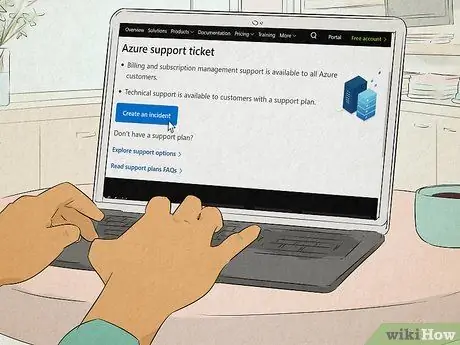
Krok 1. Ak máte problémy s účtom Azure, odošlite lístok
Navštívte stránku https://azure.microsoft.com/en-us/support/create-ticket/ a kliknite na tlačidlo „Vytvoriť incident“. Prihláste sa do svojho účtu Microsoft Azure, aby ste získali prístup k formuláru. Vyplňte formulár svojim menom, e -mailovou adresou a stručným popisom problému, s ktorým sa stretávate. Zástupca spoločnosti Microsoft Azure vás bude kontaktovať prostredníctvom e -mailu s cieľom pomôcť vyriešiť problém.
Užívateľom Microsoft Azure je k dispozícii aj podpora pre fakturáciu a predplatné, ale technickú podporu môžete získať iba vtedy, ak si kúpite plán podpory
Metóda 10 z 11: Kontaktovanie služby podpory vývojárov systému Windows
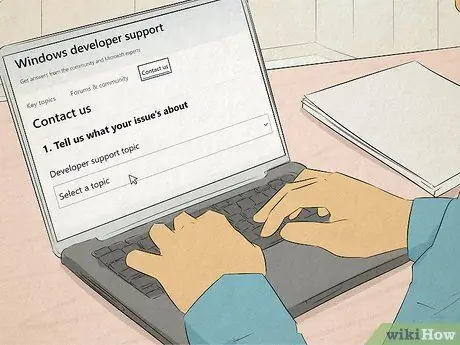
Krok 1. Vyplňte online správu a dostanete odpoveď prostredníctvom e -mailu
Navštívte webovú stránku podpory vývojárov na https://developer.microsoft.com/en-us/windows/support/. V ponuke v hornej časti okna vyberte „Kontaktujte nás“. Otvorte rozbaľovaciu ponuku a zadajte hlavnú tému problému, s ktorým sa stretávate. V spodnej časti okna kliknite na tlačidlo „Odoslať incident“. Keď sa zobrazí nové kontextové okno, prihláste sa do svojho účtu Microsoft, aby ste mohli vyplniť a odoslať formulár. Zástupca spoločnosti Microsoft vám pošle e -mail s ďalšími informáciami a pomocou.
Môžete tiež získať online návod pre vývojárov, ktorý vám pomôže vyriešiť problém, ktorý máte, pomocou nasledujúceho odkazu: https://docs.microsoft.com/en-us/windows/uwp/get-started/create-uwp-apps
Metóda 11 z 11: Kontaktovanie služieb technickej podpory spoločnosti Microsoft
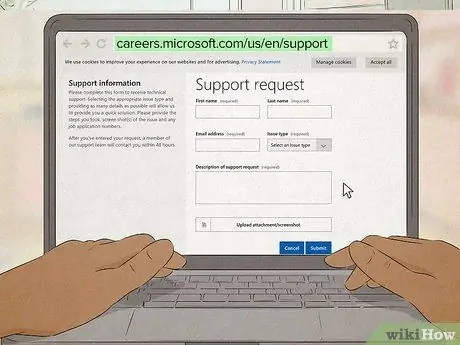
Krok 1. Vyplňte online formulár pre všetky problémy súvisiace s prácou v spoločnosti Microsoft
Ak sa uchádzate o prácu v spoločnosti Microsoft, navštívte https://careers.microsoft.com/us/en/support a získajte prístup k žiadostiam o podporu. Vyplňte formulár s vašim celým menom a e -mailovou adresou v príslušných textových poliach. Potom otvorte rozbaľovaciu ponuku pod nadpisom „Typ problému“a vyberte problém, s ktorým sa stretávate. Pred odoslaním formulára napíšte do posledného textového poľa stručný popis svojho problému.






